تنزيل برنامج SoundMAX وتحديثه لنظام التشغيل Windows
نشرت: 2022-08-12اقرأ للتعرف على أفضل طريقة لتنزيل برامج تشغيل SoundMAX وتثبيتها لنظام التشغيل Windows 11 و 10 و 8 و 7.
SoundMAX عبارة عن حزمة معالجة صوتية مصممة لتعمل على مكونات ADI. تم تمكين مجموعة معالجة الصوت هذه لمصنعي الأجهزة الصوتية ، الذين يدمجونها مع حلول معالجة الإشارات الخاصة بـ ADI من أجل توفير تجربة استماع مثالية لمستخدميهم.
يتيح برنامج تشغيل الصوت الرقمي SoundMAX لنظامك تشغيل أجهزة الصوت من العديد من الشركات المصنعة. بالإضافة إلى ذلك ، فهو محرك أساسي للمستخدمين الذين لديهم بطاقات صوت SoundMAX. في منشور المدونة هذا ، ستتعلم كيفية تثبيت تحديث برنامج تشغيل SoundMAX في لمح البصر.
كيفية تنزيل برنامج تشغيل SoundMAX وتثبيته وتحديثه على جهاز كمبيوتر يعمل بنظام Windows
فيما يلي الطرق العديدة التي يمكنك استخدامها لتنزيل برامج تشغيل SoundMAX وتثبيتها لأنظمة التشغيل Windows 7 و 8 و 10 و 11.
الطريقة الأولى: استخدم الموقع الرسمي لتنزيل برنامج تشغيل SoundMAX يدويًا
يمكنك الحصول على ملف برنامج التشغيل من موقع الشركة المصنعة للنظام الخاص بك وتثبيت برامج التشغيل يدويًا. ومع ذلك ، للقيام بذلك ، يجب أن تعرف النظام الذي يعمل على جهاز الكمبيوتر الخاص بك ، بالإضافة إلى إصدار Windows المتوافق مثل Windows 7 أو 8 أو 10 أو 11 ، سواء كان إصدار 32 بت أو 64 بت. لاستخدام هذه الطريقة ، ما عليك سوى اتباع الخطوات الواردة أدناه:
- قم بزيارة الموقع الرسمي للوحة الأم أو الشركة المصنعة للكمبيوتر.
- ثم. ابحث عن طراز المنتج لنظامك.
- توجه إلى صفحة تنزيل برنامج التشغيل الخاص بمنتجك.
- بعد ذلك ، انقر فوق "تنزيل" الموجود بجوار برنامج تشغيل الصوت SoundMAX.
- بمجرد تنزيل ملف برنامج تشغيل SoundMAX ، انقر نقرًا مزدوجًا فوقه واتبع التعليمات التي تظهر على الشاشة لإنهاء العملية.
بعد القيام بذلك ، قم بتشغيل جهاز الكمبيوتر الخاص بك من جديد حتى تصبح برامج التشغيل المثبتة حديثًا نافذة المفعول.
الطريقة الثانية: تحديث برنامج تشغيل SoundMAX في إدارة الأجهزة
يحتوي نظام التشغيل Windows على أداة مساعدة مدمجة تسمى إدارة الأجهزة والتي تعرض وتتحكم في جميع الأجهزة المتصلة بجهاز الكمبيوتر وبرامج التشغيل الخاصة بهم ، على التوالي. لذلك ، يمكنك استخدام إدارة الأجهزة لتنزيل برامج تشغيل SoundMAX لنظام التشغيل Windows 10 أو 11 أو الإصدارات الأقدم. هنا تستطيع ان تعرف كيف تفعل ذلك:
- اضغط معًا على مفتاحي Windows و R من لوحة المفاتيح لاستدعاء نافذة Run terminal.
- في مربع التشغيل ، اكتب الأمر التالي واضغط على Enter لتنفيذه.
devmgmt.msc 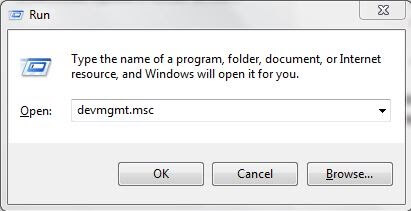 سيؤدي هذا إلى فتح Device Manager على شاشتك ، وهنا تحتاج إلى البحث عن فئة أجهزة التحكم في الصوت والفيديو والألعاب. ثم ، انقر نقرًا مزدوجًا فوقها لتوسيعها.
سيؤدي هذا إلى فتح Device Manager على شاشتك ، وهنا تحتاج إلى البحث عن فئة أجهزة التحكم في الصوت والفيديو والألعاب. ثم ، انقر نقرًا مزدوجًا فوقها لتوسيعها.- بعد ذلك ، انقر بزر الماوس الأيمن فوق برنامج تشغيل SoundMAX وحدد تحديث برنامج التشغيل من قائمة قائمة السياق.
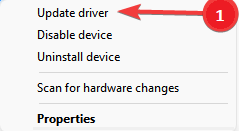 بعد ذلك ، حدد خيار البحث تلقائيًا من المطالبة اللاحقة.
بعد ذلك ، حدد خيار البحث تلقائيًا من المطالبة اللاحقة.
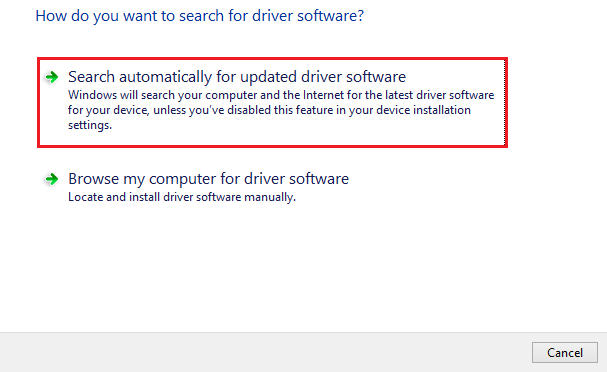
انتظر حتى يقوم Device Manager (إدارة الأجهزة) بالعثور على برامج تشغيل SoundMAX الصحيحة وتثبيتها على جهاز كمبيوتر يعمل بنظام Windows 7 أو 8 أو 10 أو 11. بمجرد تثبيت برامج التشغيل ، أعد تشغيل جهازك.

اقرأ أيضًا: إصلاح مشكلات صوت تشغيل الصوت في نظام التشغيل Windows 10
الطريقة الثالثة: تثبيت برنامج تشغيل SoundMAX تلقائيًا عبر أداة تحديث برنامج التشغيل بت (موصى به)
إذا لم يكن لديك الوقت والصبر والمهارات التقنية لتثبيت برامج تشغيل الكمبيوتر القديمة يدويًا ، فيمكنك القيام بذلك تلقائيًا باستخدام Bit Driver Updater.
يعد Bit Driver Updater أحد أفضل برامج تحديث برامج التشغيل التابعة لجهات خارجية والتي تتعرف تلقائيًا على جهازك وتكتشف أنسب برامج التشغيل له. أنت بحاجة إلى معرفة النظام الذي يعمل عليه PD الخاص بك بالضبط ، ولا توجد فرصة لتنزيل وتثبيت إصدارات خاطئة أو غير متوافقة من برامج التشغيل.
يمكنك تحديث برامج التشغيل القديمة باستخدام الإصدار المجاني أو الإصدار الاحترافي من Bit Driver Updater. ولكن مع الإصدار الكامل أو المحترف ، لا يتطلب الأمر سوى نقرتين بسيطتين على الماوس ، بالإضافة إلى ذلك ، يمكنك الحصول على دعم فني كامل وضمان استرداد الأموال بالكامل ولكن لفترة محدودة. من ناحية أخرى ، يمكنك تحديث برامج التشغيل بالإصدار المجاني أيضًا ، ولكن ضع في اعتبارك أن الإصدار المجاني يتيح لك تحديث برنامج تشغيل واحد في كل مرة. قد يكون هذا مضيعة للوقت ومملة ، لذلك نوصيك بالاعتماد على الإصدار المحترف من Bit Driver Updater.
فيما يلي كيفية عمل Bit Driver Updater:
- قم بتنزيل إعداد Bit Driver Updater من الزر الموضح أدناه.
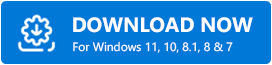
- انقر نقرًا مزدوجًا فوق الملف الذي تم تنزيله واتبع معالج التثبيت لإكمال العملية.
- قم بتشغيل محدث برنامج التشغيل على جهاز الكمبيوتر الخاص بك وانقر فوق مسح ضوئي من جزء القائمة الأيسر.
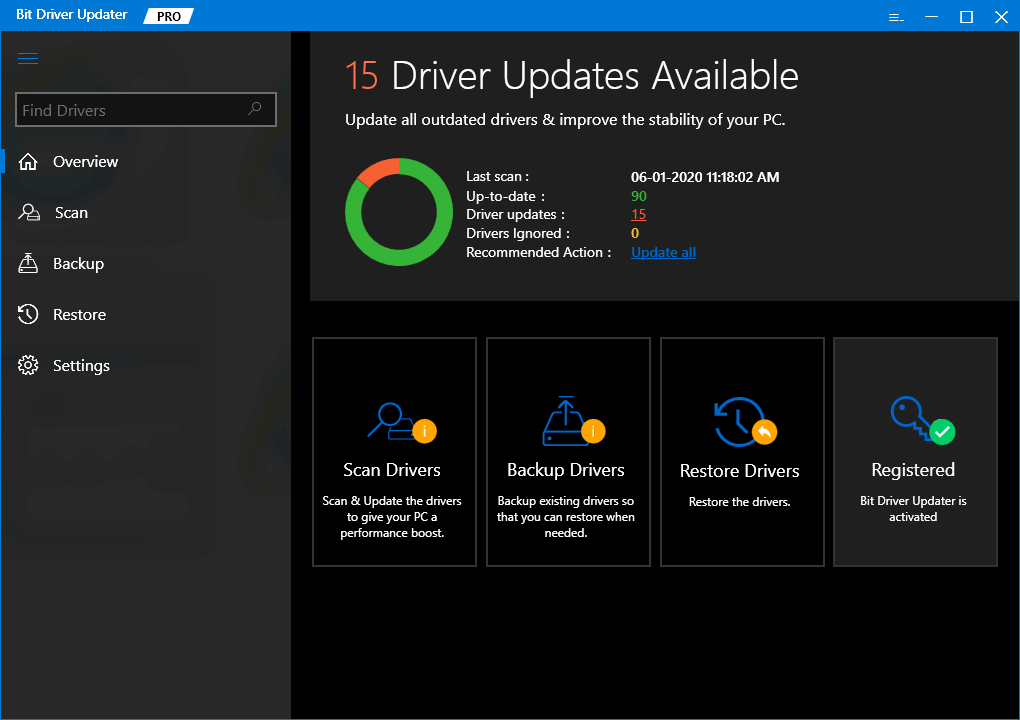 انتظر حتى ينتهي المسح واعرض النتائج.
انتظر حتى ينتهي المسح واعرض النتائج.- إذا كنت تستخدم الإصدار المجاني ، فانقر على زر التحديث الآن المجاور لبرنامج التشغيل الذي ترغب في تحديثه. يمكن للمستخدمين الذين يستخدمون الإصدار المحترف النقر فوق الزر "تحديث الكل". سيساعدك هذا في تثبيت برامج التشغيل بكميات كبيرة.
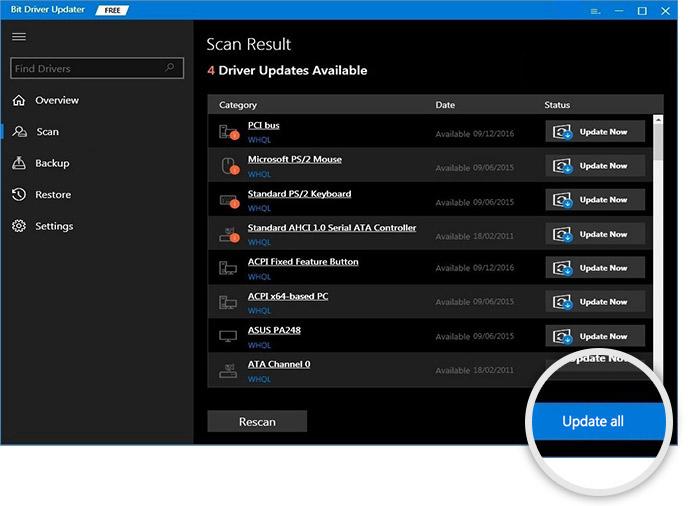
الطريقة الرابعة: قم بتشغيل Windows Update لتنزيل برنامج تشغيل SoundMAX
أخيرًا وليس آخرًا ، يمكنك أيضًا استخدام Windows Update لتنزيل برنامج تشغيل SoundMAX على جهاز كمبيوتر يعمل بنظام Windows. فيما يلي الخطوات التي عليك اتباعها:
- على لوحة المفاتيح ، اضغط على مفتاحي Windows و X معًا.
- ثم اختر الإعدادات من الخيارات المتاحة وانقر عليها.
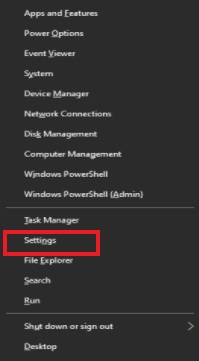 سيؤدي هذا الإجراء إلى فتح قائمة إعدادات Windows على شاشة جهاز الكمبيوتر الخاص بك. هنا تحتاج إلى النقر فوق خيار التحديث والأمان .
سيؤدي هذا الإجراء إلى فتح قائمة إعدادات Windows على شاشة جهاز الكمبيوتر الخاص بك. هنا تحتاج إلى النقر فوق خيار التحديث والأمان . 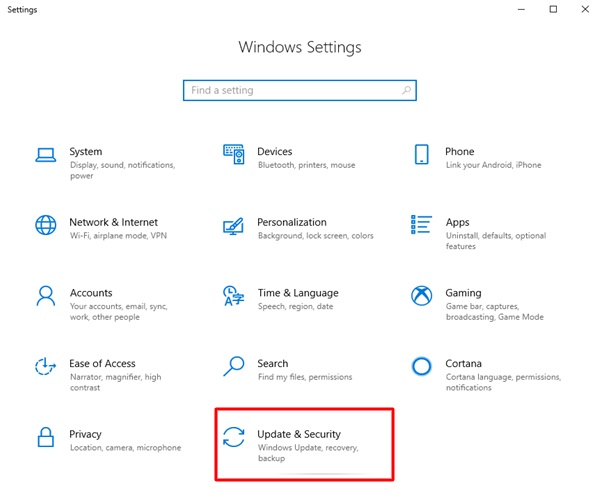 بعد ذلك ، تحقق لمعرفة ما إذا تم تحديد Windows Update من جزء القائمة الأيسر. إذا لم يكن كذلك ، فاختر Windows Update للمتابعة.
بعد ذلك ، تحقق لمعرفة ما إذا تم تحديد Windows Update من جزء القائمة الأيسر. إذا لم يكن كذلك ، فاختر Windows Update للمتابعة.- أخيرًا ، انقر فوق خيار التحقق من وجود تحديثات .
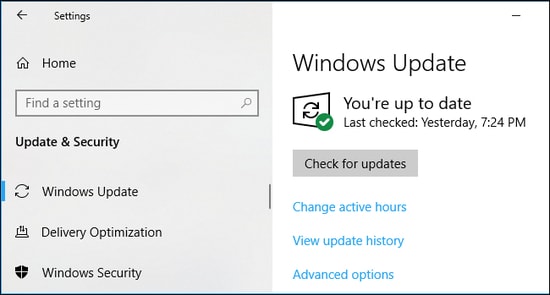
هذا هو! الآن ، استرخ واستمتع حتى يقوم Windows بتثبيت جميع التحديثات المعلقة بما في ذلك تحديثات برنامج تشغيل SoundMAX على جهاز الكمبيوتر الخاص بك. بمجرد الانتهاء من ذلك ، أعد تشغيل نظامك لحفظ التغييرات الجديدة.
اقرأ أيضًا: Realtek HD Audio Manager Download for Windows
كيفية تنزيل برنامج تشغيل SoundMAX وتحديثه على Windows: شرح
لذلك ، كانت هذه بعض الطرق المختلفة للعثور على الإصدار الصحيح من برنامج تشغيل SoundMAX وتنزيله على نظام التشغيل Windows. ومع ذلك ، من بين كل شيء ، نقترح عليك استخدام Bit Driver Updater. إنها أبسط طريقة لإجراء تحديثات برنامج تشغيل SoundMAX بنقرتين بسيطتين على الفأرة. أيضًا ، يمكنك التعامل مع الأخطاء الأخرى المتعلقة بـ Windows باستخدام حل الكل في واحد هذا.
نأمل أن تجد هذه الكتابة مفيدة جدًا. إذا كان لديك أي استفسارات أو اقتراحات أفضل ، فيرجى إخبارنا في مربع التعليقات أدناه. اشترك في النشرة الإخبارية للحصول على مزيد من النصائح التقنية والمقالات المفيدة المتعلقة بالتكنولوجيا وأحدث الأدوات.
تابعنا على وسائل التواصل الاجتماعي الخاصة بنا - Facebook و Twitter و Instagram و Pinterest.
